Tombol Fungsi
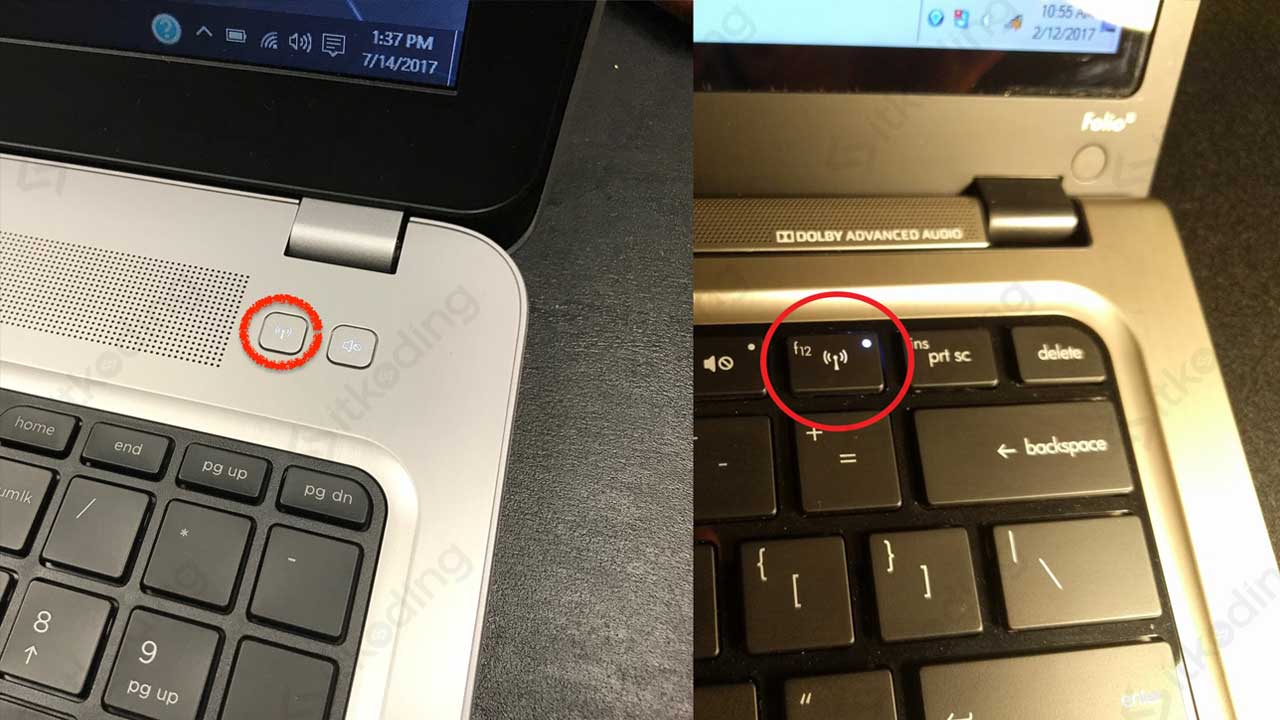
Banyak laptop memiliki tombol fungsi khusus yang dapat digunakan untuk mengaktifkan atau menonaktifkan Wi-Fi.
Tombol ini biasanya memiliki ikon atau label yang terkait dengan fungsi Wi-Fi, seperti antena atau ikon Wi-Fi.
Mengidentifikasi Tombol Fungsi Wi-Fi
- Cari tombol dengan ikon antena atau ikon Wi-Fi.
- Pada beberapa laptop, tombol Wi-Fi mungkin memiliki lampu indikator yang menyala saat Wi-Fi aktif.
- Jika Anda tidak yakin tombol mana yang digunakan untuk Wi-Fi, periksa manual laptop Anda atau cari di situs web produsen.
Kombinasi Tombol
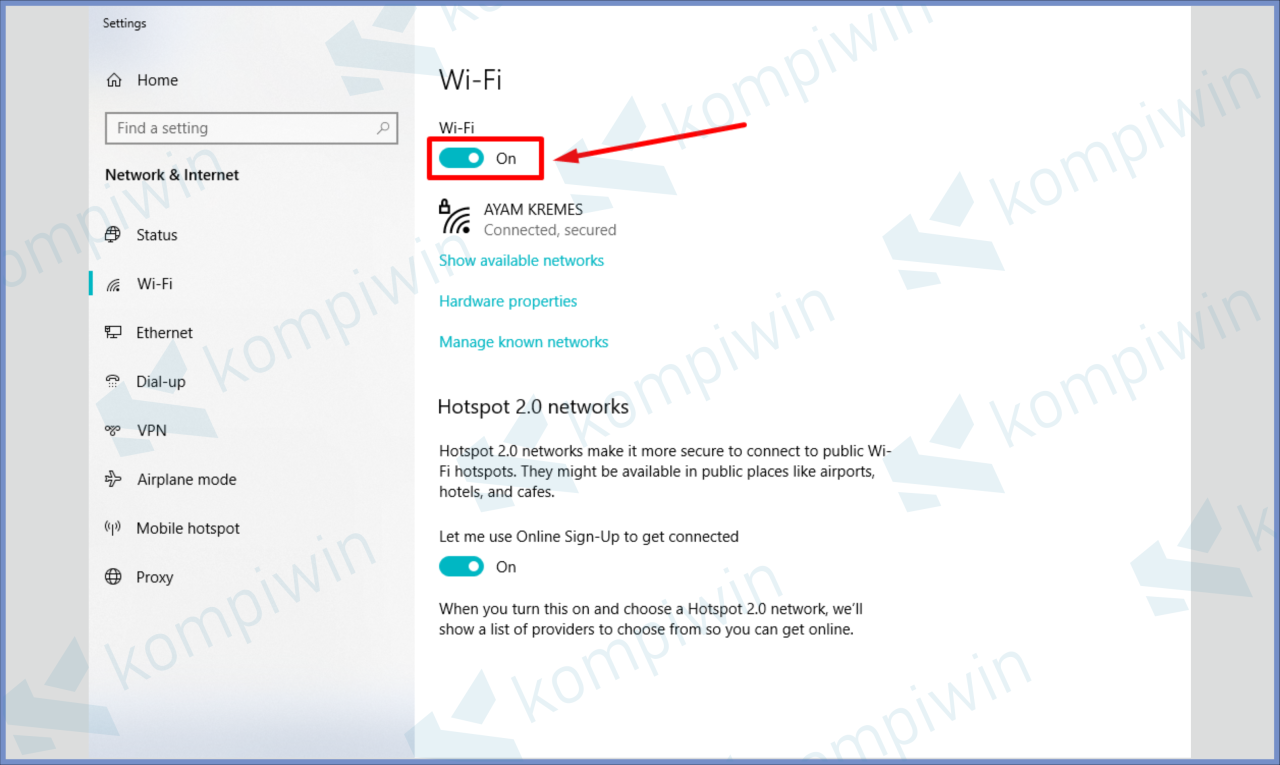
Beberapa laptop memiliki tombol khusus untuk mengaktifkan atau menonaktifkan Wi-Fi. Tombol ini biasanya memiliki ikon Wi-Fi atau antena dan dapat ditemukan di deretan tombol fungsi (F1-F12).
Untuk mengaktifkan Wi-Fi menggunakan tombol khusus, cukup tekan tombol tersebut sekali. Lampu indikator Wi-Fi pada laptop biasanya akan menyala atau berubah warna untuk menunjukkan bahwa Wi-Fi telah diaktifkan.
Kombinasi Tombol Fungsi
- Fn + F2: Dell, HP, Lenovo
- Fn + F5: Acer, Toshiba
- Fn + F9: Asus
- Fn + F12: Sony
Pusat Jaringan dan Berbagi
Pusat Jaringan dan Berbagi adalah fitur di Windows yang memungkinkan Anda mengelola koneksi jaringan, termasuk Wi-Fi.
Mengaktifkan Wi-Fi dari Pusat Jaringan dan Berbagi
Untuk mengaktifkan Wi-Fi menggunakan Pusat Jaringan dan Berbagi, ikuti langkah-langkah berikut:
- Buka Pusat Jaringan dan Berbagi dengan mengetik “Pusat Jaringan dan Berbagi” di kotak pencarian Windows dan pilih hasil yang muncul.
- Pada panel kiri, klik “Ubah pengaturan adaptor”.
- Klik kanan pada adaptor Wi-Fi dan pilih “Aktifkan”.
Pengaturan Windows
Pengaturan Windows menyediakan cara cepat dan mudah untuk mengelola pengaturan jaringan, termasuk Wi-Fi. Berikut langkah-langkah mengaktifkan Wi-Fi melalui menu Pengaturan:
Mengaktifkan Wi-Fi
- Buka menu “Pengaturan” dari Start Menu atau dengan menekan tombol Windows + I.
- Pilih “Jaringan & Internet” dan kemudian klik “Wi-Fi” di panel kiri.
- Geser tombol “Wi-Fi” ke posisi “Aktif”.
- Setelah Wi-Fi aktif, pilih jaringan yang ingin disambungkan dari daftar jaringan yang tersedia.
- Masukkan kata sandi jaringan jika diperlukan.
Baris

Untuk mengaktifkan Wi-Fi pada laptop menggunakan keyboard, Anda dapat menggunakan baris perintah berikut:
netsh interface set interface “Wi-Fi” enabled
Sintaksnya adalah:
- netsh: Perintah untuk mengelola jaringan.
- interface: Subperintah untuk mengelola antarmuka jaringan.
- set interface: Perintah untuk mengatur antarmuka jaringan tertentu.
- “Wi-Fi”: Nama antarmuka jaringan Wi-Fi Anda.
- enabled: Mengaktifkan antarmuka jaringan Wi-Fi.
Tabel Perbandingan
Berikut adalah tabel perbandingan metode yang berbeda untuk mengaktifkan Wi-Fi pada laptop menggunakan keyboard:
| Metode | Keunggulan | Kekurangan | Langkah |
|---|---|---|---|
| Tombol Fungsi | Cepat dan mudah | Tombol fungsi mungkin tidak tersedia di semua laptop | – Cari tombol fungsi yang memiliki ikon Wi-Fi – Tekan tombol fungsi tersebut (mungkin perlu menahan tombol Fn) |
| Pengaturan Windows | Opsi yang komprehensif | Membutuhkan beberapa klik | – Klik ikon Wi-Fi di taskbar – Klik tombol “Wi-Fi” di menu pop-up – Geser sakelar ke “Aktif” |
| Command Prompt | Tersedia di semua laptop | Membutuhkan pengetahuan baris perintah | – Buka Command Prompt (cmd) – Ketik perintah berikut dan tekan Enter: netsh wlan set interface “Nama Antarmuka Wi-Fi” enabled |
Blockquote
“Tekan kombinasi tombol Fn + F2 untuk mengaktifkan Wi-Fi.” – Dokumentasi Resmi
Wi-Fi adalah fitur penting pada laptop yang memungkinkan pengguna terhubung ke jaringan nirkabel. Berikut cara mengaktifkan Wi-Fi di laptop dengan keyboard:
Cara Mengaktifkan Wi-Fi
Langkah-langkah mengaktifkan Wi-Fi dengan keyboard:
- Tekan tombol Fn (biasanya di sudut kiri bawah keyboard).
- Cari tombol dengan ikon Wi-Fi (biasanya F2 atau F12).
- Tekan kombinasi tombol Fn + F2 (atau Fn + F12).
- Wi-Fi akan aktif dan siap digunakan.







